Помилки "Параметри мережі не відповідають вимогам цієї мережі" є досить поширеними. Варто зазначити, що існує декілька причин появи на екрані такого повідомлення. У більшості випадків помилка швидко і легко усувається за допомогою стандартних дій, які зможуть здійснити навіть недосвідчені користувачі. Щоб уникнути збоїв в роботі бездротового інтернету, слід відповідально поставитися до налаштувань мережевого адаптера і маршрутизатора. Некоректні характеристики таких пристроїв, встановлені користувачами, в першу чергу призводять до демонстрації короткого повідомлення про те, що параметри мережі не відповідають необхідним вимогам. З цієї причини краще довірити процес налаштування професіоналам або самостійно вивчити особливості такого процесу, дізнатися, які помилки можуть виникнути, як впливають ті або інші встановлені параметри на роботу бездротового інтернету. Тільки за такої умови користувачі не зіткнутися зі складнощами при використанні Wi-Fi. Кожен користувач повинен знати, як вирішити описану проблему, оскільки це допоможе дуже швидко відновити роботу цієї Wi-Fi-мережі.При цьому варто врахувати, що на різних версіях Windows алгоритм дещо відрізняється.
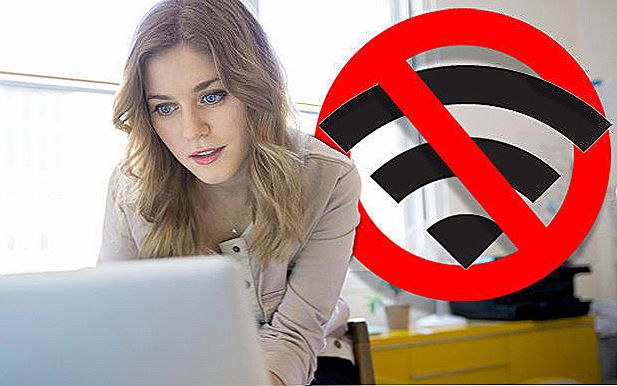
Помилки Wi-Fi мережі трапляються досить часто, але і вирішуються вони швидко
Причини виникнення помилки
Найчастіше повідомлення про те, що параметри не відповідають встановленим раніше вимогам цієї мережі, виникає в тому випадку, коли користувачі підключилися до бездротового інтернету, після чого вони змінили деякі налаштування, такі, як тип аутентифікації WPA2 / PSK і ключ безпеки. Причина полягає в тому, що програмний комплекс Windows під час першого з'єднання "запам'ятовує" параметри. Після внесення змін не завжди нові настоянки фіксуються автоматично в пам'яті Windows. Таким чином, виникає протиріччя між старими і новими характеристиками. В результаті користувач бачить повідомлення, яке свідчить про те, що без виправлення помилки неможливо активувати Wi-Fi-доступ.
Існує друга причина, по якій користувач може побачити повідомлення про таку помилку. Вона полягає в автоматичному збої налаштування внаслідок перепадів напруги. У деяких випадках може змінити параметри сторонній користувач, який не сповістивши про це інших.Безумовно, подібні ситуації є рідкістю, але теж зустрічаються. Бажано, щоб всі, у кого є доступ до зміни будь-яких характеристик, повідомляв іншим про всі внесених змінах. Це гарантує швидкий пошук причини і рішення проблем в разі їх несподіваної появи.
Вирішення питання
Вирішення цієї проблеми в програмному комплексі Windows 7 і 8 виглядає наступним чином:
- Необхідно відкрити Властивості бездротової мережі. Для цього в сьомій версії можна здійснити клік по значку, відкрити правою кнопкою миші Властивості. Другий спосіб підійде для обох версій програмного комплексу. Потрібно здійснити команду Панель управління - Центр управління мережами і загальним доступом - в правій частині екрана навпроти Підключення варто натиснути на назву вашого підключення - активувати Властивості бездротової мережі - відкрити вкладку Безопасность.Еслі налаштований на відображення за категоріями, то слід виконати команду Панель управління - Мережа та інтернет - Центр управління мережами і загальним доступом.
- Слід внести зміни у властивостях безпеки, наприклад, поміняти ключ на актуальний.

У Windows 8 можна відкрити доступні підключення, знайти необхідний для переналаштування Wi-Fi, після чого натиснути на його назві і вибрати з'єднуватися з цією мережею.Після цього буде потрібно заново знайти підключення, ввести пароль і продовжити звичну роботу.
Іноді для виправлення помилки "Параметри не відповідають вимогам цієї мережі" необхідно повністю скинути всі налаштування за допомогою клавіші Reset на маршрутизаторі. Перед процесом налаштування краще проконсультуватися в службі технічної підтримки вашого провайдера щодо правильного вибору налаштувань.
У Windows 10 потрібно натиснути на символ бездротового з'єднання, який відкриє всі доступні підключення. Потім необхідно зайти в Мережеві параметри і вибрати Управління параметрами Wi-Fi. Щоб скинути настройки, необхідно вибрати відповідне підключення та натиснути кнопку забути. Як бачите, все вирішення проблеми зводяться до того, що необхідно просто очистити збережену інформацію про з'єднання Wi-Fi.

При установці нового ключа безпеки необхідно знати, що заборонено використовувати кирилицю і деякі символи: \, |, /, $, &,:,%. У такому випадку можуть виникнути проблеми з аутентифікацією на деяких пристроях. Бажано підібрати ключ, який не буде містити дефісів і тире. Оптимальний пароль повинен складатися з чисел.При бажанні можна встановити ключ, який буде складатися з числових символів та літер латинського алфавіту.
Можна зробити висновок, що якщо всі збережені настройки відповідають актуальним, то проблем з підключенням до Wi-Fi не повинно виникати. Якщо ви бачите на екрані повідомлення про те, що параметри не відповідають вимогам мережі, то найпростіший спосіб - активувати функцію Забути. Це дозволить переналаштувати з'єднання.












